Ako vypnúť návrhy Siri v Spotlight Search na iPhone
Rôzne / / August 04, 2021
Reklamy
Návrhy reflektorov Siri na iPhone sú prémiovou funkciou, ktorá chápe, ako interagujete so všetkým, čo máte na svojom Apple iPhone. Tieto podrobnosti tiež využíva na prispôsobenie odporúčaní pre kontakty, mapy, aplikácie a ďalšie, kedykoľvek prehľadáte svoje zariadenie alebo použijete funkciu vyhľadávania alebo dokonca skôr, ako napíšete.
Existujú však veci, ktoré by ste možno nechceli nakupovať pri hľadaní so Siri. Možno sú to vaše bankové heslá uložené v poznámkach alebo história prehliadania internetu. Akékoľvek osobné veci vám môžu ukázať, môžete vypnúť návrhy Siri vo vyhľadávaní Spotlight na iPhone. Okrem toho ho môžete prispôsobiť tak, aby vo výsledkoch zobrazoval to, čo sa má zobraziť.
Za týmto účelom iPhone zhromažďuje anonymné údaje o tom, ako používate svoje zariadenie. Ak sa vám však nepáči koncepcia získavania vašich údajov spoločnosťou Apple alebo sa vám nepáči funkcia navrhovania reflektorov Siri. A chcete ho deaktivovať, a to buď z konkrétneho miesta, alebo z celého zariadenia. Potom ste na správnom mieste. Dnes sme tu, aby sme vám pomohli s našim najnovším sprievodcom, ako vypnúť návrhy Siri reflektorov na iPhone.
Vypnutie návrhov Siri reflektorov na iPhone nebude mať vplyv na použitie Spotlightu a Spotlight funguje rovnako aj predtým. Odstráni sa tým iba sekcia návrhov. Poďme si teda pustiť do nášho kompletného sprievodcu, ako vypnúť návrhy Siri reflektorov na iPhone.
Reklamy
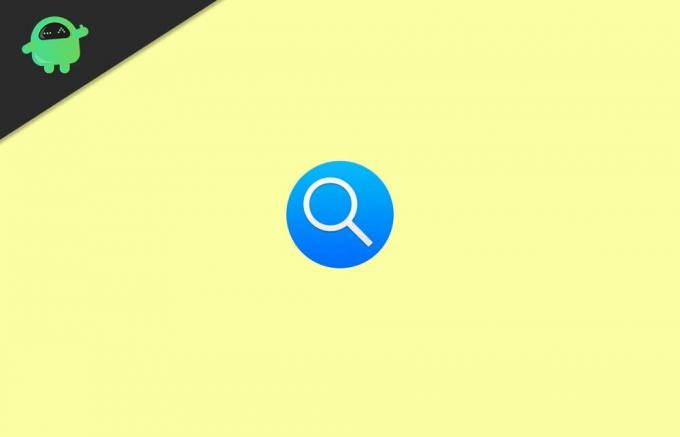
Ako vypnúť návrhy Siri v Spotlight Search na iPhone
Vypnutie, to nie je veľký problém. Aplikácia je jednoduchá a jednoduchá. Postupujte podľa tohto sprievodcu a zistite, ako vypnete návrhy Siri v centre pozornosti pre iPhone. Pozrime sa teda na kroky na deaktiváciu tejto funkcie:
Najlepšie by bolo, keby ste najskôr vstúpili do aplikácie Nastavenia v iPhone a klepli na Všeobecné.
Potom si všimnete možnosť s názvom Spotlight Search. Kliknite na ňu.

Teraz ju vypnite prepnutím vypínača do polohy pre Siri Suggestions.
Reklamy
Nakoniec ukončite nastavenia a potom otvorte vyhľadávanie Spotlight, aby ste zistili, či je funkcia zakázaná alebo nie.
Po vykonaní vyššie uvedených pokynov si všimnete, že Spotlight zariadenia iPhone už nebude mať kontakty, polohu, aplikácie a novinky na stránke s návrhmi. Na obrázkoch nižšie rýchlo zistíte, že obrázok na ľavej strane ukazuje, že Siri reflektor je povolený, a ten pravý, že ukazuje Siri reflektor deaktivovaný.

Reklamy
Všetci by ste si mohli myslieť, že po vypnutí návrhov reflektorov Siri na iPhone, ako by ste ich povolili. Nerobte si starosti! Môžete to povoliť vykonaním rovnakého postupu a opätovným prepnutím vypínača do polohy ON.
Navrhujeme, aby ste túto funkciu nevypínali, pretože Siri dokáže vyhľadávať aplikácie, polohy, ľudí a ďalšie položky pri vyhľadávaní ešte predtým, ako napíšete. Návrh reflektorov Siri nie je špeciálne pre iPhone. Túto funkciu môžete používať na zariadeniach iPad, Macbook, Macbook Pro. Ak ale nie ste fanúšikom tejto funkcie, vypnite funkcie návrhov Siri.
Záver
Návrh reflektorov Siri je k dispozícii pre verzie iOS, ktoré sú vyššie ako deväť. To znamená, že túto funkciu nevidíte, ak máte nižšiu verziu systému iOS. Preto nebudete musieť prepínať prepínač ZAPNUTÉ a VYPNUTÉ, aby ste deaktivovali a povolili návrh reflektorov Siri na vašom iPhone. Keď vypnete Siri Suggestions v Spotlight Search na vašom iPhone, môžu vám uniknúť veľa užitočných informácií, ako napríklad podrobnosti o počasí, okamžité výsledky z internetu a podobne. Ak si chcete tieto funkcie vychutnať znova, jednoducho ich znova zapnite.
Voľba editora:
- Ako pristupovať a ovládať váš iPhone z Windows PC
- Ako uskutočniť konferenčný hovor na vašom iPhone
- Zvýšte výdrž batérie na hodinkách Apple Watch Series 6
- Ako zakázať vyskakovanie Siri na hodinkách Apple Watch
- Ako skontrolovať zostatok na darčekovej karte Apple
Rahul je študentka počítačovej vedy s obrovským záujmom o oblasti techniky a kryptomeny. Väčšinu času trávi písaním alebo počúvaním hudby alebo cestovaním po nevidených miestach. Verí, že čokoláda je riešením všetkých jeho problémov. Život sa stáva a káva pomáha.

![Ako nainštalovať Stock ROM na Digi C2 [Firmware Flash File / Unbrick]](/f/6fb2bc480fb8be0c8da2d6c2f391c437.jpg?width=288&height=384)
![Ako nainštalovať Stock ROM na Timmy M68 Plus [Firmware Flash File]](/f/2db18d0869812b3d42987c2365bdec24.jpg?width=288&height=384)
![Ako nainštalovať Stock ROM na Prestigio PSP3403 Duo [Firmware Flash File]](/f/b9dce0c31ec5ede70ad4176f9a35fd60.jpg?width=288&height=384)